ビジネスでPDFデータの編集が出来れば良いなと思ったことはありませんか?実はページの追加・削除や、テキスト・図形の追加といったPDFの編集に必要な機能をそなえたフリーソフトは数多くあります。
そこで、さまざまなPDF編集機能を有している「Wondershare PDFelement」のようなPDF編集フリーソフトをご紹介します。
目次:
オフラインで使えるPDF編集フリーソフト6選

インストールタイプのPDF編集ソフトをあらかじめインストールしておけば、パソコンさえあればPDF編集ができるため便利です。また機密文書などインターネット上での編集を避けた方が良いデータも安心して利用できます。
Wondershare PDFelement (無料版)
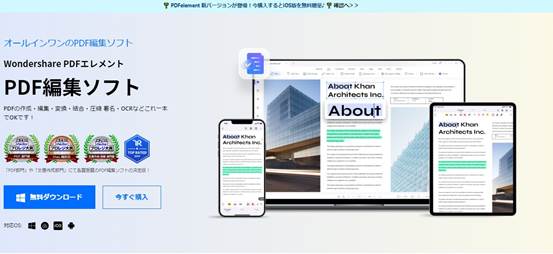
世界で500万人以上のユーザーが利用している「Wondershare PDFelement」は、ビジネスに必要なPDF編集(PDFの作成、編集、変換、結合、圧縮、署名など)をソフト1本で実現します。無料版でも有料版とほぼ同じ機能を有しており、PDFの編集はもちろん、WordやPowerPoint感覚で白紙の状態からテキストの追加や写真のレイアウトができる自由度の高いソフトです。
またスキャンデータでもテキストやレイアウト変更ができるという点や、PDFから様々な機能への変換をレイアウト崩れなくできる点も、非常に高性能で他のフリーソフトには無い特徴です。
さらに近年テレワークが進み主流化しつつある、電子印鑑や電子サインの挿入も対応しています。
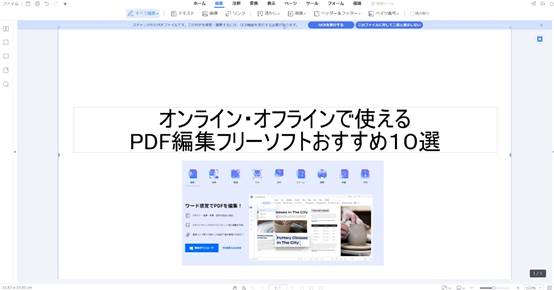
もしOCR(光学式文字認識)など高度な機能が必要になった場合でも、有料版へのアップグレードで使えるようになります。
デメリットは最も魅力的な点であるOCRでの自動認識機能が保存まで出来ない点です。
実際にファイル内でOCR機能を利用することまでは可能となっておりますが、ファイルの保存が行えないため、修正したPDFファイルをそのまま保管しておくことが出来ないようになっています。
使用する際は有料で使用することをオススメします。
〈機能一覧〉
・ テキスト、図形挿入:〇
・ ページ編集:〇
・ 署名、スタンプ:〇
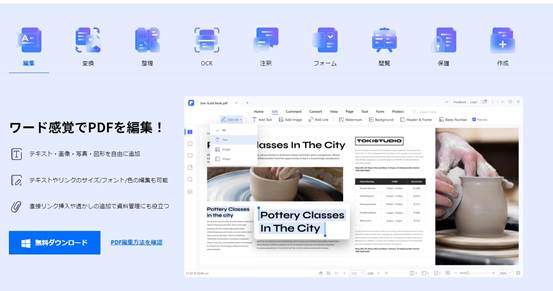
Foxit PDF Editor
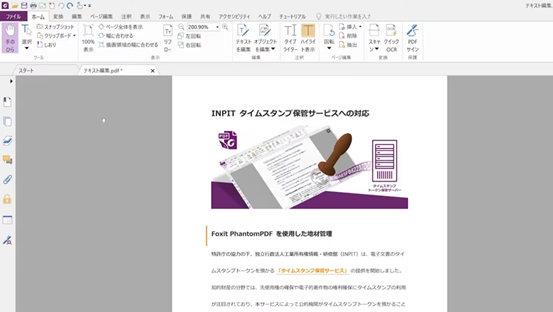
レイアウトがMicrosoft Officeとほぼ一緒なので、officeユーザーには直感的でわかりやすい操作性となっています。また機能も充実しており、複数ソフトを併用せずに大体のPDF編集が可能です。
またソフトウェアの軽さが特徴で、PDF編集ソフトの起動速度に不満がある場合はこちらのソフトがオススメです。
デメリットは1アクティベーションでPC1台のみインストール可だということです。複数人での使用を検討している場合は他ソフトの検討が必要かもしれません。
〈機能一覧〉
・ テキスト、図形挿入:〇
・ ページ編集:〇
・ 署名、スタンプ:〇
PDF-XChange Viewer
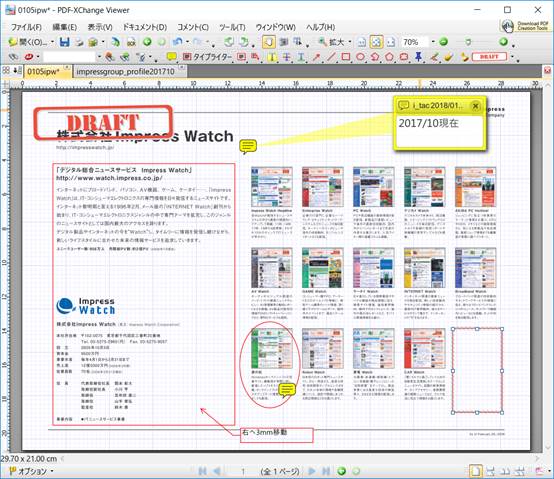
サムネイル形式でページの入れ替えを感覚的にできるので、ページ編集を主に行う場合おすすめです。ダウンロードページは英語サイトのみで少し不便ですが、ソフト自体は日本語対応していますので安心してください。
メリットはPDF-XChange Viewer単体で編集・コメント・ページ回転等を一気通貫で行うことができる点です。
デメリットとしては文字、図形挿入のフォントや色の設定が複雑でフォントの種類によっては文字化けしてしまいます。
カスタマイズをたくさんする場合は注意が必要です。
〈機能一覧〉
・ テキスト、図形挿入:〇
・ ページ編集:〇
・ 署名、スタンプ:〇
Skim
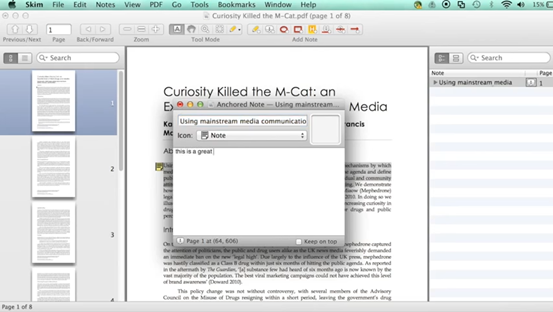
macOSで使えるPDF編集ソフトです。ページの結合や削除などのページ編集機能はありませんが、テキストや図形の挿入、注釈追加など基本的なPDF編集機能が備わっています。
メリットは、無料で使えて、左右見開き表示にも対応かつ、メモやコメントが残せるところです。
〈機能一覧〉
・ テキスト、図形挿入:〇
・ ページ編集:×
・ 署名、スタンプ:〇
CubePDF Utility
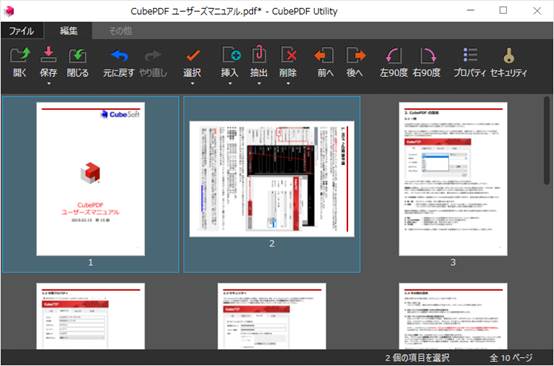
サムネイル形式で感覚的にページの入れ替えや、追加ができるページ編集に特化したソフトです。
メリットは、様々な形式のファイルをPDFに簡単に変更することができ画像が劣化しないことです。
しかし、PDFの文字を加工・編集できる機能は備わっていないため既存のデータへの上書きに対応出来ます。
テキストや図形挿入などのPDF編集は必要としておらず、シンプルにページ編集がしたい方におすすめです。
〈機能一覧〉
・ テキスト・図形挿入:×
・ ページ編集:〇
・ 署名、スタンプ:×
かんたんPDF EDIT

テキストや図形の挿入に特化したソフトです。簡単な操作でテキスト入力できるほか、フォントのサイズや色、字詰め設定などもストレスなく編集が可能です。ページ編集や署名機能などは無い分シンプルに利用できます。
注意が必要な点は、「PDFのもともとのテキストを書き換えたい場合」などの作業には適していないということです。
PDFに指示書きを加える際には単純な作業で使用することができるでしょう。
〈機能一覧〉
・ テキスト、図形挿入:〇
・ ページ編集:×
・ 署名、スタンプ:×
オンラインで使えるPDF編集フリーソフト4選

オンラインで使えるフリーソフトでも、使い勝手がよく高機能なものがあります。ソフトをインストールしなくてよいため、PDF編集ツールの頻度が低い方や、インストールなどによるウイルス感染などが不安な方におすすめします。
Hipdf
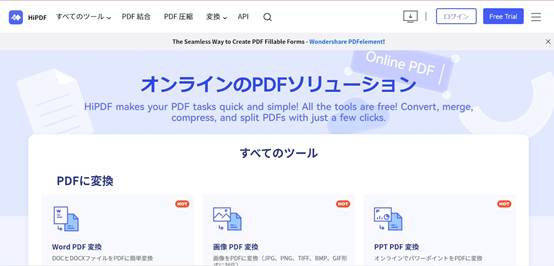
数あるオンラインPDF編集ソフトの中でも機能が充実していることで有名なソフトです。利用回数の制限もなく、広告も表示されない点も高く評価でき作業に集中できます。
メリットはChrome、Firefox、IE、Safariなどすべてのブラウザで対応可能なことですが、一方で最大10MBのファイルサイズの利用制限がかかっているので簡単な編集程度の処理にオススメです。
〈機能一覧〉
・ テキスト、図形挿入:〇
・ ページ編集:〇
・ 署名、スタンプ:〇
PDF24
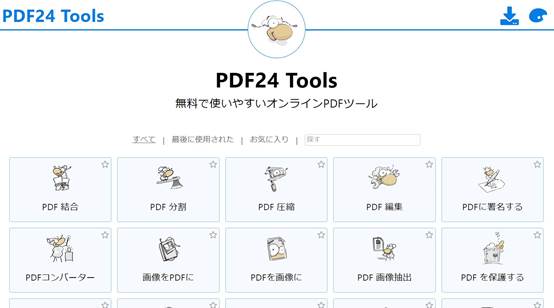
機能が充実しており、オンライン版とインストール版があるので状況によって使い分けることも可能です。ただし、使い勝手が独特で使いにくいという指摘もあり、使用には慣れが必要かもしれません。
インストール版もありますがWindowsシステムのみ対応しており、Linux およびMACには現在対応しておりません。
〈機能一覧〉
・ テキスト、図形挿入:〇
・ ページ編集:〇
・ 署名、スタンプ:〇
Small PDF
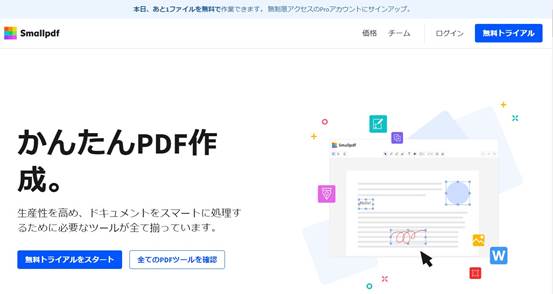
電子署名が可能なだけでなく、Eサインを相手にリクエストでき、他のフリーソフトにはない特徴を持っています。
他のソフトに無いメリットはChromeの拡張機能を備えていることです。
またSmallpdfのサーバー上にアップロードされた全てのファイルは、1時間後に完全に削除されるため、データが残り続けるということもなく安全に使用できます。
〈機能一覧〉
・ テキスト、図形挿入:〇
・ ページ編集:〇
・ 署名、スタンプ:〇
PDF Bob
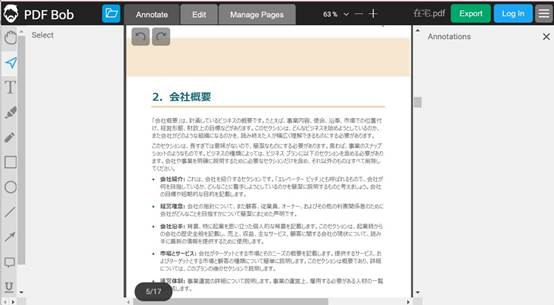
PDF編集やページ編集の基本的な機能を備えたオンラインソフトです。
日本語対応はしていませんが、シンプルかつ直感的にわかる操作画面のため迷うことはあまりないでしょう。
ただし署名やスタンプ機能は無いのであくまでもテキスト、図形の追加や、ページ編集がしたい方向けのソフトです。
〈機能一覧〉
・ テキスト、図形挿入:〇
・ ページ編集:〇
・ 署名、スタンプ:×
まとめ

PDFの編集フリーソフトにはそれぞれ得意な機能があることがお分かりいただけたでしょう。
その中でも「Wondershare PDFelement」はPDF編集に必要な機能が全てそろっていますから、複数のフリーソフトを横断して作業したくないという方にはおすすめのツールと言えます。
ぜひ、自分にあったPDF編集ソフトを見つける参考にしてください。